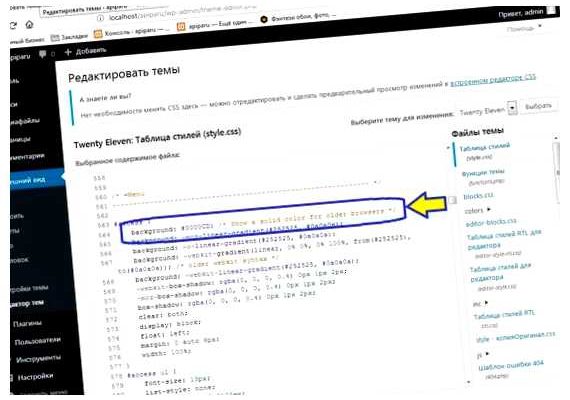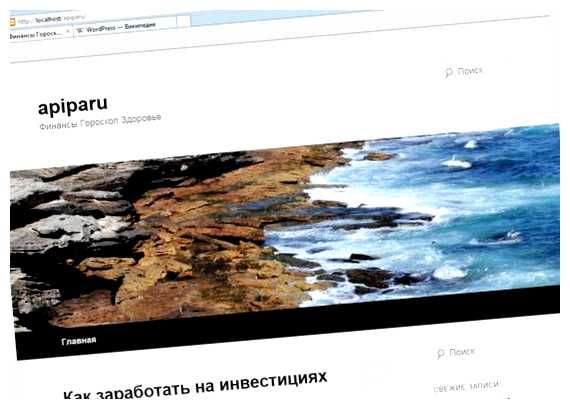
Одной из первых задач, с которой сталкиваются начинающие пользователи WordPress, является изменение цвета меню на своем сайте. Правильно подобранный цвет может значительно улучшить визуальное впечатление от сайта и помочь в создании бренда. В этой статье мы расскажем вам, как легко и быстро изменить цвет меню в WordPress, даже если вы никогда не работали с кодом.
Шаг 1: Вход в админ-панель WordPress
Перед тем как начать изменять цвет меню, необходимо войти в админ-панель своего сайта WordPress. Для этого введите в адресной строке браузера /wp-admin и нажмите Enter. Введите свои данные для входа и нажмите кнопку «Войти». Теперь вы вошли в админ-панель WordPress.
Шаг 2: Настройка меню
После входа в админ-панель WordPress выберите «Внешний вид» в левом меню и затем «Меню». Вы увидите список доступных меню на вашем сайте. Выберите меню, которое вы хотите изменить, и нажмите на кнопку «Редактировать».
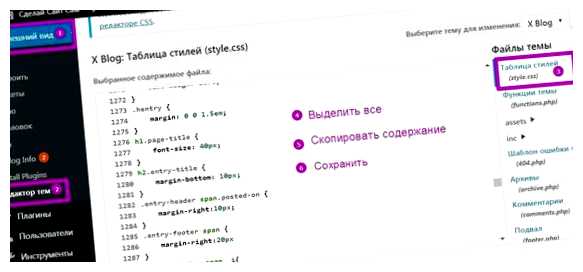
Совет: Если у вас нет созданных меню, вы можете создать новое, нажав на кнопку «Создать меню».
- Как изменить цвет меню в WordPress
- Изменение цвета меню средствами пользовательского CSS
- Использование плагина для изменения цвета меню
- Простая инструкция для начинающих
- Шаг 1: Откройте Customizer
- Шаг 2: Найдите настройки меню
- Шаг 3: Измените цвет меню
- Шаг 4: Выберите новый цвет
- Шаг 5: Сохраните изменения
- Вопрос-ответ:
- Можно ли изменить цвет меню в WordPress?
- Можно ли изменить цвет меню с помощью плагинов?
- Как изменить цвет меню с помощью темы WordPress?
Как изменить цвет меню в WordPress
В данной статье мы рассмотрим несколько способов, как изменить цвет меню в WordPress.
Изменение цвета меню средствами пользовательского CSS
Первый способ заключается в добавлении пользовательского CSS кода для изменения цвета меню. Вам необходимо перейти в административную панель WordPress и выбрать «Внешний вид» > «Настроить». Далее вам нужно найти «Дополнительные CSS» и вставить следующий код:
- /* Изменение цвета фона меню */
- .main-navigation {
- background-color: #XXXXXX; /* замените #XXXXXX на код нужного вам цвета */
- }
Не забудьте заменить #XXXXXX на необходимый вам цвет в шестнадцатеричном формате. После этого сохраните изменения и обновите страницу вашего сайта. Вы должны увидеть, что цвет фона меню изменился.
Использование плагина для изменения цвета меню
Если вы не хотите использовать пользовательский CSS код, вы всегда можете воспользоваться плагином для изменения цвета меню. Для этого перейдите в административную панель WordPress и выберите «Плагины» > «Добавить новый». В поисковой строке введите «Изменение цвета меню» и выберите подходящий плагин. Установите и активируйте его.
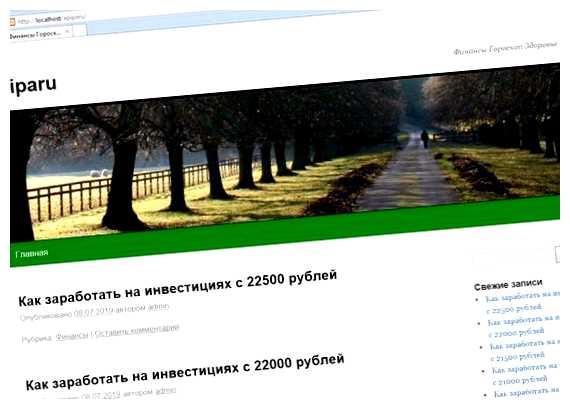
После активации плагина вы сможете настроить цвет меню в административной панели WordPress. Обычно плагин предоставляет вам возможность выбрать цвет с использованием палитры или указать код цвета в шестнадцатеричном формате.
Эти два способа помогут вам изменить цвет меню в WordPress в соответствии с вашими потребностями и дизайном сайта. Выбирайте тот, который вам более удобен и прост в использовании.
Простая инструкция для начинающих
Изменение цвета меню в WordPress может показаться сложной задачей для начинающих, но на самом деле это довольно просто. В этой инструкции я покажу вам шаги, с помощью которых вы сможете легко изменить цвет меню в своем WordPress-сайте.
Шаг 1: Откройте Customizer
Первым шагом является открытие Customizer в WordPress. Для этого вы должны перейти в административную панель своего сайта и выбрать «Оформление» или «Вид» в боковом меню. Затем выберите «Настройки темы» или «Customizer».
Шаг 2: Найдите настройки меню
После открытия Customizer вам нужно найти раздел, отвечающий за настройки меню. Обычно этот раздел называется «Меню» или «Панель навигации». Войдя в этот раздел, вы должны увидеть список различных настроек для меню.
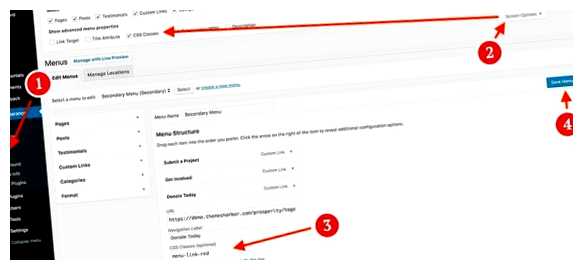
Шаг 3: Измените цвет меню
Теперь, когда вы нашли настройки меню, вам нужно найти опцию для изменения цвета меню. Эта опция может называться «Цвет меню», «Фон меню» или что-то подобное. Когда вы нашли нужную опцию, выберите ее.
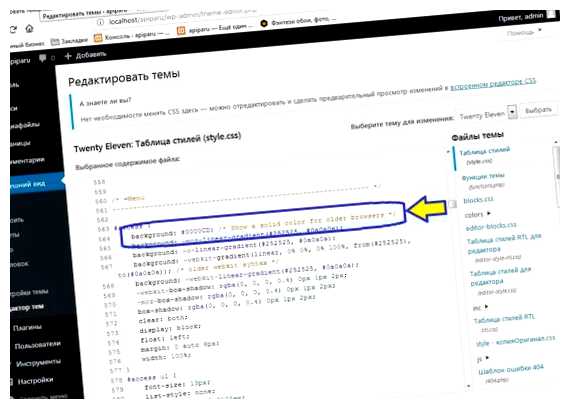
Шаг 4: Выберите новый цвет
Выберите новый цвет для меню из доступного палитры цветов. Вы можете выбрать цвет, щелкнув на нем, или использовать код цвета. Когда вы выбрали желаемый цвет, изменения применятся сразу же, и вы увидите, как меню меняется на выбранный цвет.
Шаг 5: Сохраните изменения
После того, как вы выбрали новый цвет меню, не забудьте сохранить изменения, чтобы они применились на вашем сайте. Обычно это можно сделать, нажав кнопку «Сохранить» или «Применить» в Customizer. После сохранения изменений вы можете перейти на свой сайт и посмотреть, как меню выглядит с новым цветом.
Вот и все! Теперь вы знаете, как легко изменить цвет меню в своем WordPress-сайте. Наслаждайтесь измененным дизайном своего сайта!
Вопрос-ответ:
Можно ли изменить цвет меню в WordPress?
Да, в WordPress есть несколько способов изменить цвет меню. Вы можете использовать свой собственный CSS-код, использовать плагины или использовать тему WordPress, которая предоставляет функциональность изменения цвета меню.
Можно ли изменить цвет меню с помощью плагинов?
Да, существует множество плагинов для WordPress, которые позволяют изменять цвет меню без необходимости редактирования CSS-кода. Некоторые из них предлагают простой пользовательский интерфейс, в котором вы можете выбрать нужный цвет и применить его к вашему меню. Вам нужно будет установить и активировать плагин, затем перейти в раздел настроек плагина и настроить цвет меню с помощью доступных опций.
Как изменить цвет меню с помощью темы WordPress?
Если ваша тема WordPress предоставляет функциональность изменения цвета меню, вы можете использовать эти настройки, чтобы легко изменить цвет. Обычно в настройках темы есть раздел «Цвета» или «Оформление», где вы можете выбрать цвет меню из доступного набора цветов или задать свой собственный цвет с помощью цветовой палитры или кода цвета. Просто сохраните изменения, и новый цвет меню будет применен к вашему сайту WordPress.